win11找不到画图工具怎么办(找不到画图工具怎么办)
win11找不到画图工具解决方法是点击任务栏最左边的“开始菜单”,在上方搜索框中输入“画图”即可在下方打开画图工具,如果你的win11中没有画图,可以在开始菜单中进入“Microsoft Store”。打开微软商店后,在上方搜索“画图”,打开“paint”。
win11找不到画图工具怎么办
相关推荐:win11如何设置删除确认框

1、首先点击任务栏最左边的“开始菜单”。
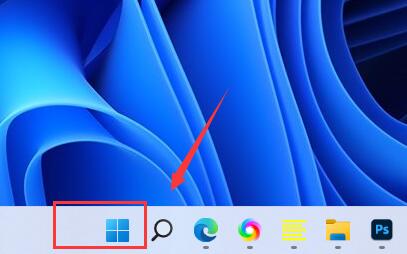
2、在上方搜索框中输入“画图”即可在下方打开画图工具。
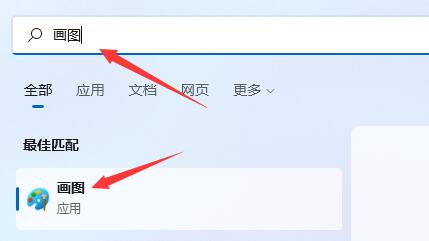
3、如果你的win11中没有画图,可以在开始菜单中进入“Microsoft Store”。
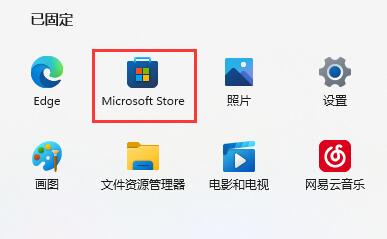
4、打开微软商店后,在上方搜索“画图”,打开“paint”。
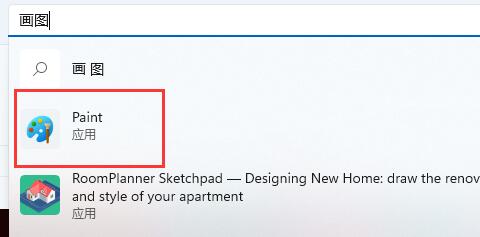
5、最后在其中就可以下载安装画图工具了。
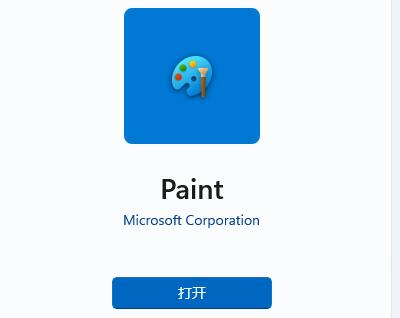
以上就是17小编给大家带来的关于 win11找不到画图工具怎么办(找不到画图工具怎么办) 的全部内容了,希望对大家有帮助


























